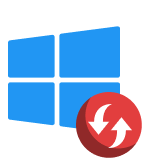2025년 1월, 우리는 사내 QA 팀과 주요 데이터 복구 연구소의 전문가들과 함께 24개의 데이터 복구 도구를 직접 테스트하여 최고의 데이터 복구 소프트웨어를 선정했습니다.
Quick Glance: 데이터 복구 소프트웨어 테스트 통계
| 테스트된 도구 수 | 24 |
| OS 버전 | Windows 11 |
| 최소 비용 | 프리웨어 |
| 평균 비용 | $89 |
1. Disk Drill 데이터 복구 (Windows & Mac)
Disk Drill 데이터 복구 데이터 복구 소프트웨어 중에서 부인할 수 없는 선두주자이며, 장치가 손상되었거나 포맷되었거나 파티션이 손실된 경우에도 삭제된 파일을 복구할 수 있습니다.

Disk Drill을 사용하면 내부 또는 외장 드라이브, USB 플래시 드라이브, SD 카드 등에서 삭제된 사진, 동영상, 음악 파일, 문서를 쉽게 복구할 수 있습니다. Mac 버전 iOS 및 Android 복구도 지원합니다.
저희 테스트에서 Disk Drill은 100%의 완벽한 사용성 평가와 함께 업계 최고 수준의 복구 성능 평가에서 Windows 버전 91%, macOS 버전 96%를 달성했습니다. Disk Drill은 Canon, Nikon, Olympus를 비롯한 거의 모든 주요 카메라 제조업체에서 사용하는 파일 형식을 지원하며, 뛰어난 RAW 이미지 및 비디오 파일 복구 도구로 두드러졌습니다.
Features: 기능:
- 최대 100MB의 데이터를 무료로 복구할 수 있습니다 Windows용 Disk Drill과 함께라면 소프트웨어를 테스트하고 기본 복구를 처리하기에 완벽한 제한입니다.
- 다른 어떤 것과도 달리, 이 앱에는 두 가지 중요한 추가 데이터 손실 방지 기능이 있습니다. 첫 번째인 Recovery Vault는 휴지통에 한 겹을 더해 삭제된 모든 파일에 대한 백업 참조를 보관합니다. 두 번째인 Guaranteed Recovery는 미리 선택한 폴더(예: 휴지통)로 이동된 각 파일의 복사본을 보관합니다.
- 또한, Disk Drill은 사용자가 ISO 또는 DMG 파일 형식으로 이미지 파일을 생성할 수 있도록 합니다. 따라서 실제로 사용자는 원본 소스에 추가적인 위험을 가하지 않고 복제본에서 데이터 검색을 수행할 수 있습니다. 이 기능은 포렌식 분야에서 특히 중요합니다.
Disk Drill은 다양한 기능과 매우 간편한 인터페이스 덕분에 뛰어난 무료 파일 복구 프로그램입니다. – Tim Fisher, lifewire.com
진심으로 말해요. Disk Drill 같은 프로그램에 찬사를 보냅니다. 귀중한 소프트웨어입니다.
— David Diebold (@DavidJDPhotos) 2024년 11월 19일
요약: 오늘 메인 카드가 손상되어 포맷해야 했지만, Disk Drill이 포맷 후에도 모든 데이터를 안전하게 찾고 있습니다.
요약하자면, Disk Drill은 무료이면서도 포괄적일 뿐만 아니라 최고의 가성비를 자랑하는 데이터 복구 소프트웨어입니다. 이는 풍부한 독립 심사위원 인터넷과 인쇄 출판물에서. Disk Drill의 개발사인 CleverFiles는 오랜 기간 활동해 왔으며 미국에 기반을 둔 존경받는 기술 제공업체입니다.
2. R-Studio (Windows, Linux, macOS)
R-Studio 저희가 두 번째로 추천하는 무료 데이터 복구 소프트웨어로, 이전 소프트웨어들과 한 가지 중요한 측면에서 다릅니다: 바로 대상 사용자가 IT 전문가와 고급 사용자로, 다소 복잡하고 혼란스러울 수 있는 다양한 기능을 알아보고 직관적이지 않은 사용자 인터페이스를 다룰 수 있는 분들입니다.
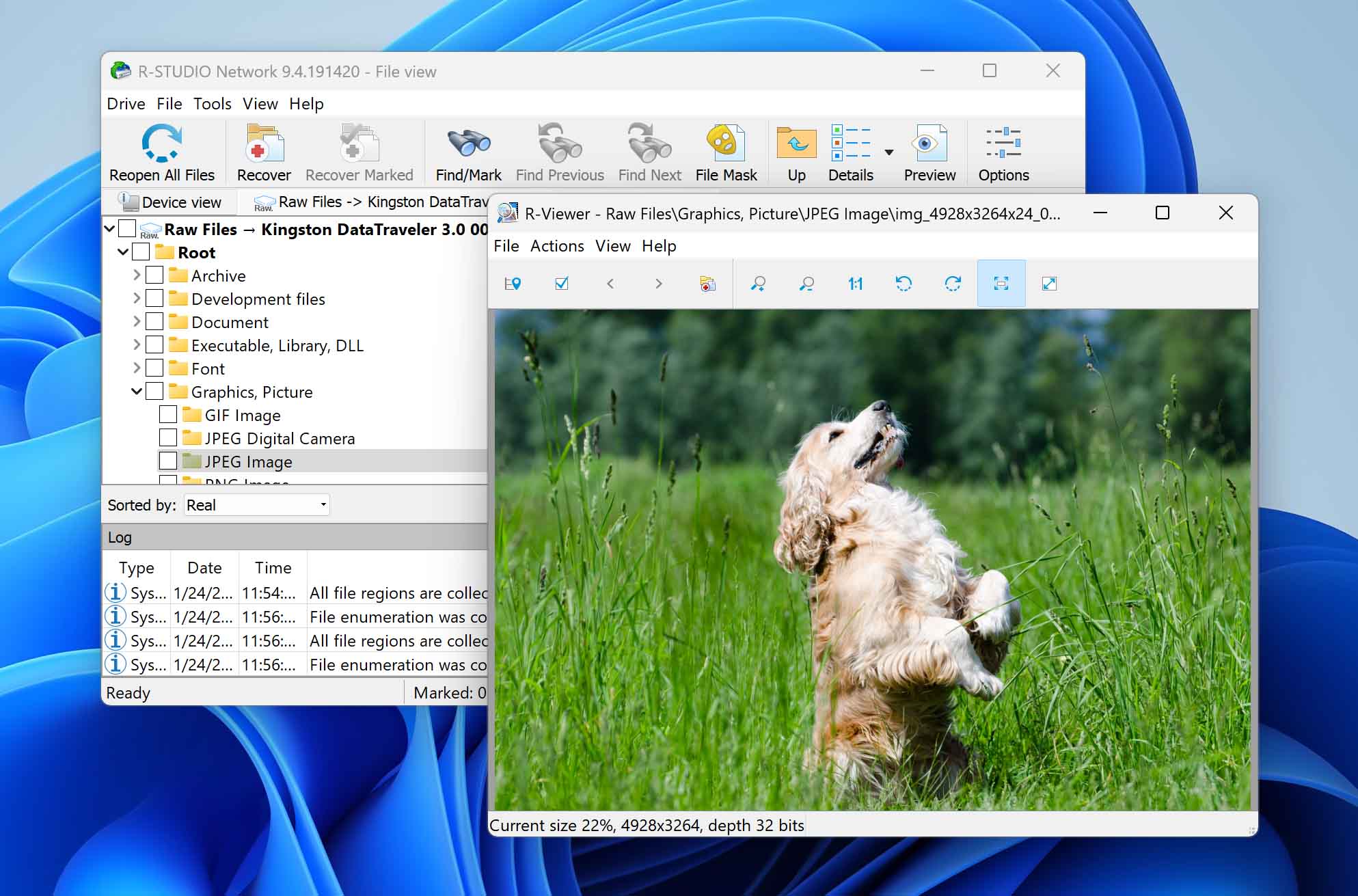
Windows, Linux, macOS(심지어 Windows 2000과 같은 오래된 버전까지)를 포함한 모든 주요 운영 체제를 지원하기 때문에 R-Studio는 거의 모든 파일 시스템을 다룰 수 있는 매우 다재다능한 데이터 복구 소프트웨어입니다.
R-Studio는 RAID 구성도 문제없이 처리하며, 강력한 RAID 재구성 모듈로 인해 다른 복구 도구로는 복구할 수 없는 손상된 배열도 복구할 수 있습니다. 또한, 사용자 정의 파일 형식과 DeepSpar Disk Imager, USB Stabilizer와 같은 전문 데이터 복구 하드웨어 지원 덕분에 가장 독특한 데이터 손실 시나리오도 다룰 수 있습니다.
R-Studio를 테스트할 때 우리는 여러 기준에 걸쳐 성능을 면밀히 조사했으며, 대부분의 상황에서 평균 이상임을 확인하여 복구 성능 점수로 64%를 받았습니다. 이 도구는 주로 평균적인 RAW 파일 형식 지원 때문에 점수가 낮아졌습니다.
Features: 기능:
- 256KB보다 작은 파일을 무제한으로 복구;
- 클라이언트 컴퓨터에서 원격으로 파일을 복구할 수 있음;
- 비용 효율적인 평생 라이선스가 제공됩니다.
”저는 R-Studio와 같은 회사에서 만든 R-Photos를 써볼 것 같아요. 무료이거나 최소한 30일 동안 무제한으로 사용할 수 있는 체험판이 있습니다. 결과가 좋게 나오면 그걸 사용하세요.” – Zorb750, reddit.com/r/datarecovery
드라이브가 기계적인 문제로 마운트되지 않았지만, 몇 가지 앱을 시도해서 복구를 시도해 보았습니다. 결국 R-Studio가 파일 트리를 볼 수 있었습니다. 저는 앱을 구매해서 전체 드라이브를 복구했습니다. 드라이브 세이버스는 복구 비용으로 4천 달러를 견적했습니다.
— Retro Tech Dreams (@RetroTechDreams) 2023년 8월 14일
전반적으로 R-Studio는 고급 데이터 복구 옵션이 필요한 사람들에게는 가치 있는 도구입니다. 그러나 그 복잡성 때문에 일반 사용자가 데이터 손실과 관련된 일반적인 문제를 가능한 한 쉽게 해결하는 데에는 어려움을 겪을 수 있습니다.
3. TestDisk & PhotoRec (Windows & Mac)
TestDisk 파티션 복구에 있어 가장 빛을 발하는 무료 솔루션입니다. 많은 운영 체제와 파일 시스템을 지원하는 명령줄 도구입니다. 이 앱은 여전히 개발자의 지원을 받고 있으며 부팅 가능한 버전으로 제공됩니다.
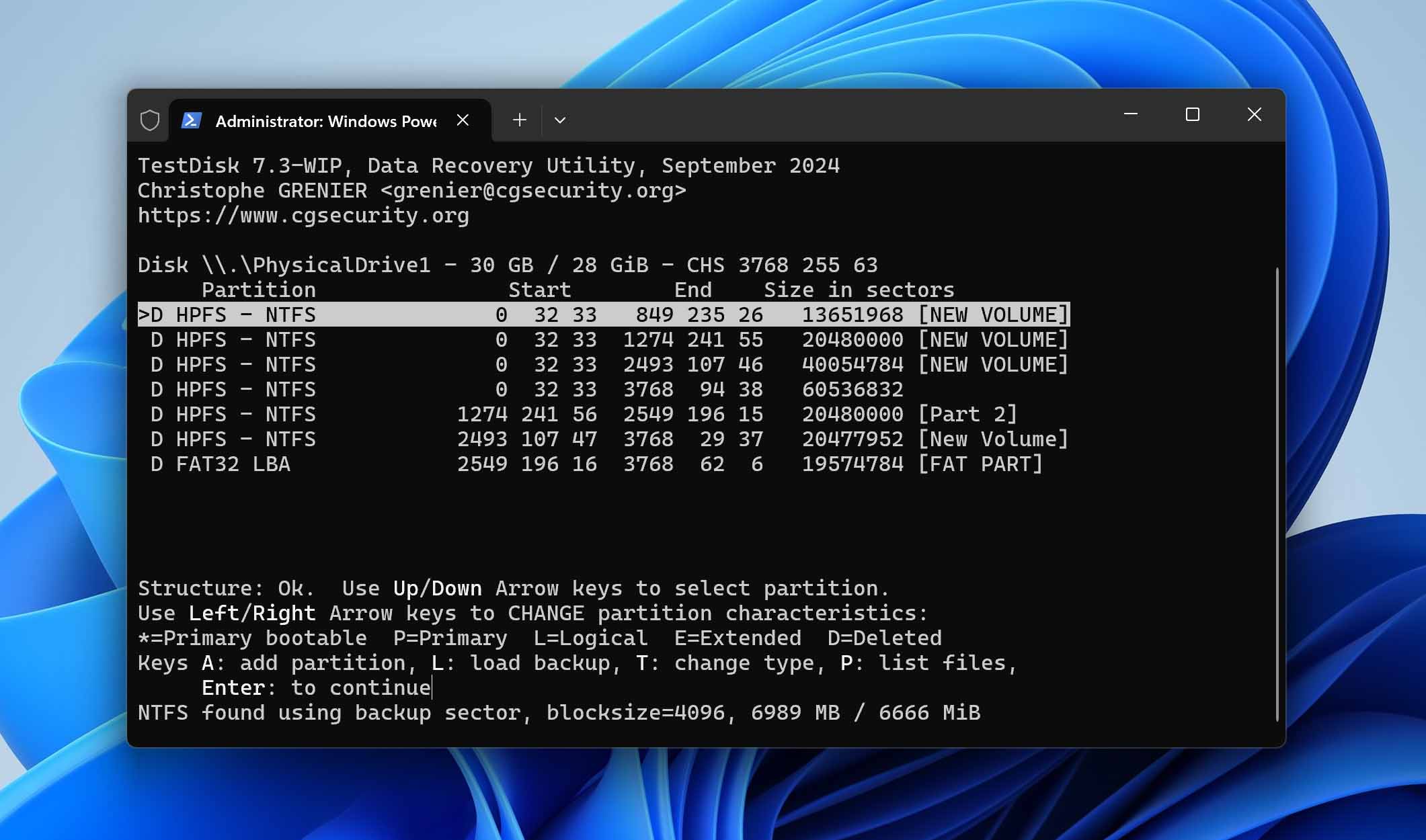
TestDisk를 평가할 때, 이 도구의 목적이 손실된 파티션을 복구하는 것임을 알고 있었으며 TestDisk가 이러한 분야에서 뛰어나다는 것을 알게 되었습니다. 많은 사람들이 모르는 사실은 TestDisk가 FAT12, FAT16, FAT32, ext2, 그리고 NTFS 파일 시스템에서의 데이터 손실도 복구할 수 있다는 점입니다.
Features: 기능:
- 광범위한 운영 체제 및 파일 시스템 지원;
- 파티션, 부트 섹터, 파일 테이블을 복구합니다;
- 부팅 가능한 버전이 있습니다.
PhotoRec TestDisk의 무료 오픈 소스 보조 프로그램으로, 시그니처 기반 스캔을 통해 파일을 복구합니다. Windows, Mac, Linux 등 다양한 플랫폼에서 사용 가능하며, 광범위한 파일 유형을 처리할 수 있습니다. 테스트 결과, 여러 파일 형식을 성공적으로 복구했으나, 최소한의 인터페이스로 인해 추가적인 수동 정렬이 필요했습니다. 이러한 단점에도 불구하고, PhotoRec은 경제적인 비용으로 신뢰할 수 있는 파일 복원을 원하는 사용자, 특히 보다 쉬운 접근 방식보다 예산이 중요한 경우에 적합한 선택입니다.
무료 파티션 및 파일 복구 솔루션으로서 TestDisk와 PhotoRec은 일반 사용자가 기대할 수 있는 모든 것을 제공합니다. – 소피아 엘리자벨라 위치슬리크-윌슨, techradar.com
Testdisk의 PhotoRec을 사용해 보셨나요? 저는 이것을 사용해서 여러 번 SD 카드와 하드드라이브에서 모든 비디오 파일을 성공적으로 복구한 적이 있습니다. 한 번은 깨진 비디오 파일을 다시 맞춰야 했지만 그렇게 번거롭지는 않았어요. 무료이고(하지만 기부하는 것이 좋아요!)
— Rachel Sarah 💙 (@rachelsarah_m) 2020년 4월 26일
전반적으로 TestDisk는 분실된 파티션을 복구하고 손상된 파일 시스템을 복구하는 데 뛰어난 매우 강력한 파티션 복구 도구이며, PhotoRec은 효과적인 시그니처 기반 파일 복구 기능을 제공합니다. 두 애플리케이션 모두 완전히 무료이며 다양한 데이터 손실 상황을 처리할 만큼 강력합니다. 그러나 기술에 익숙하지 않은 사용자에게는 다소 어렵게 느껴질 수 있으며, 실수로 파일을 덮어쓰지 않도록 주의가 필요합니다.
4. Recuva (Windows)
Piriform에서 개발함, Recuva 영구적으로 삭제된 파일을 복구할 수 있으며, 이러한 파일은 운영 체제에 의해 빈 공간으로 표시된 상태입니다. Recuva는 프리미엄 앱으로, 상업용 라이선스를 구입하면 기능을 확장할 수 있습니다.
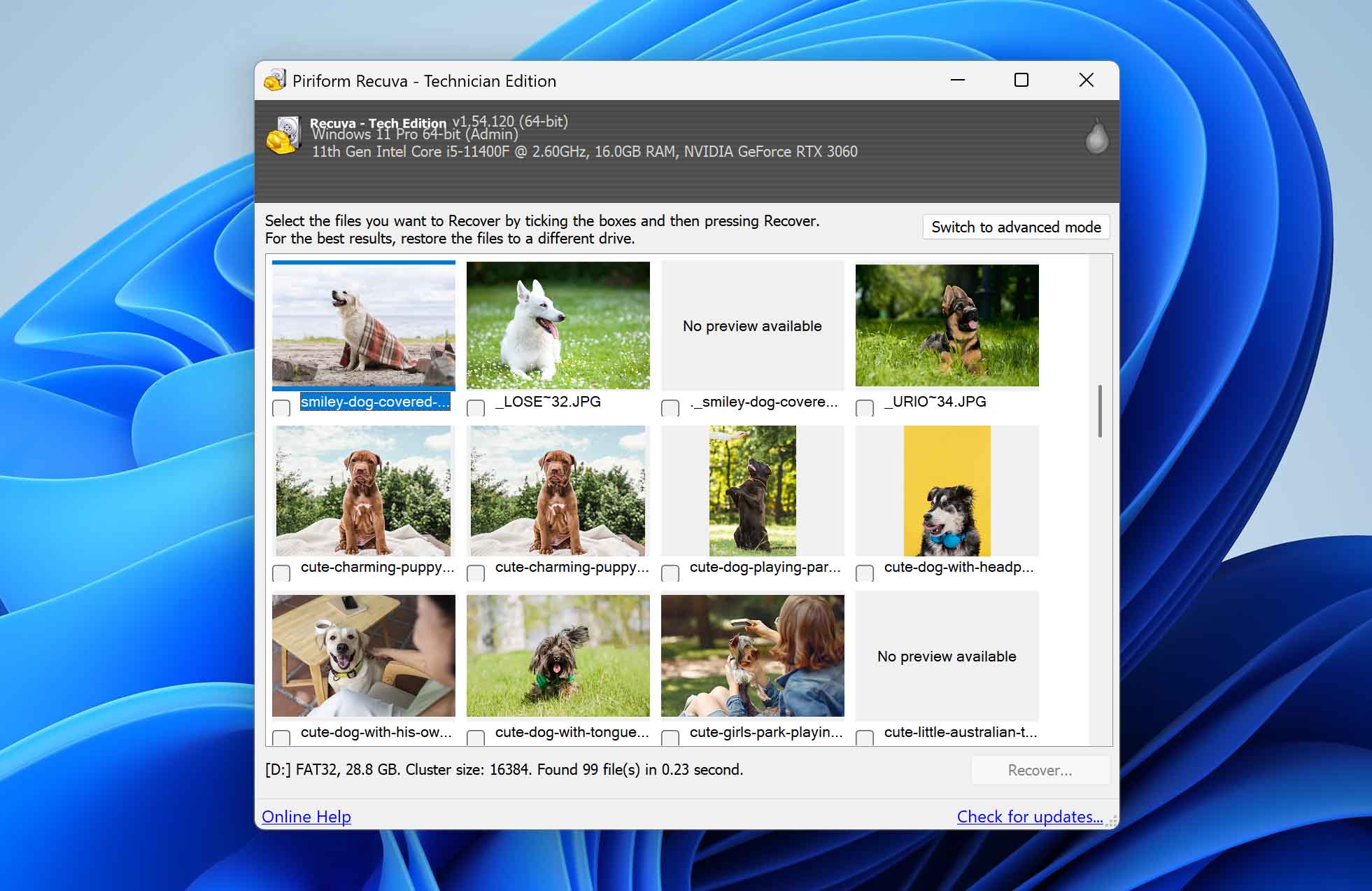
이 무료 데이터 복구 소프트웨어는 하드 드라이브, USB 플래시 드라이브, 메모리 카드, MP3 플레이어 및 FAT, exFAT, NTFS 파일 시스템을 지원하는 기타 저장 장치에서 작동할 수 있습니다. 이 앱은 32비트와 64비트 버전으로 제공됩니다. 개발자가 더 큰 기업에 합류한 이후로, 이 앱은 수년간 주요 업데이트를 받지 않았으며(소규모 버그 수정만 있었습니다).
오랜 시간 동안 크게 업데이트되지 않았음에도 불구하고, Recuva는 여전히 많은 가치를 제공하며, 이는 저희의 소프트웨어 테스트에서 확인되었습니다. 물론 복구 성능은 평균 이하로(소프트웨어의 성공률은 31%에 불과했습니다), 무료라는 점과 뛰어난 사용 편의성이 이를 보완합니다.
Recuva의 프리미엄 버전은 가상 하드 드라이브 지원과 자동 업데이트 기능이 추가되며, 사용자들은 우선 지원 서비스도 받을 수 있습니다. 그다지 많지 않게 느껴진다면 실제로 그렇기 때문입니다—경쟁 제품의 프리미엄 버전은 훨씬 더 많은 기능을 제공합니다. 하지만 적어도 Recuva의 유료 버전은 저렴합니다.
Features: 기능:
- 표준 버전으로 무제한 무료 데이터 복구 제공;
- 찾기 어려운 파일을 위한 딥 스캔 모드;
- 포터블 버전으로도 제공됩니다.
Recuva는 가격이 매력적이고 사용하기 쉽지만, 더 비싼 데이터 복구 소프트웨어만큼 깊이 있게 복구하지는 못합니다. – 에드워드 멘델슨, pcmag.com
몇 주 전에 나는 여러 개를 삭제한 것 같아 #파일, 다음 오디오북을 위해 다른 폴더로 복사했다고 생각했던 수 시간의 작업이 어디에도 없는 거예요! 이걸 발견했죠 #Recuva #소프트웨어 삭제된 모든 파일이 복구된 것 같아. 휴!
— 매튜 배런(@authorMBarron) 2018년 9월 4일
요약하자면, Recuva는 데이터 손실 복구를 위한 견고한 앱을 필요로 하는 일반 사용자와 자주 사용하는 사용자 모두에게 좋은 선택지를 제공합니다.
5. EaseUS 데이터 복구 마법사 (Windows & Mac)
EaseUS 데이터 복구 마법사 우리의 최고 추천 제품에 대한 훌륭한 대안인 이유는 비슷하게 부드러운 사용자 경험과 세 단계의 쉬운 파일 복구 과정을 제공하기 때문입니다.
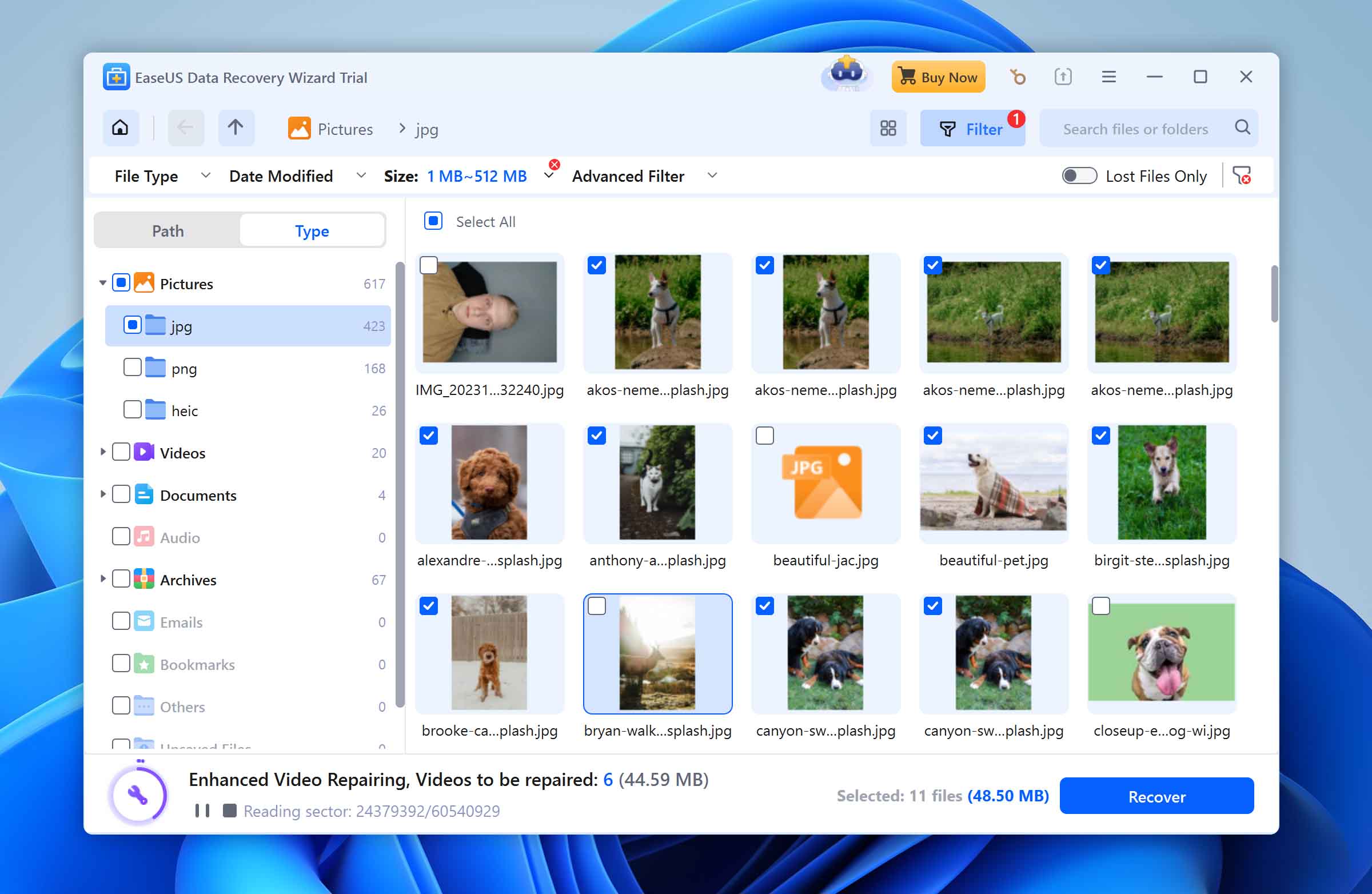
이 앱은 2GB까지 데이터 복구는 무료입니다 (현재로서는). 내부 및 외부 하드 드라이브, USB 플래시 드라이브, 메모리 카드 및 다양한 유형의 파티션에서 작동합니다.
우리의 테스트 결과 EaseUS Data Recovery Wizard는 저장 장치를 매우 빠르게 스캔하고, 심지어 스캔 중에도 칭찬할 만한 양의 파일을 복구할 수 있다는 것이 밝혀졌습니다. 그러나 검색된 파일을 안전한 위치에 기록하는 속도는 훨씬 느려서, 분실된 데이터를 복구하는 전체 소요 시간은 그렇지 않을 때만큼 인상적이지 않습니다.
Features: 기능:
- NTFS 파일 시스템을 사용하는 저장 장치에서 데이터를 복구할 때 성공률이 매우 높으며, FAT32 및 exFAT 파일 시스템의 경우에는 평균적입니다;
- 태그로 삭제된 파일을 그룹화하여 더 쉽게 복구할 수 있습니다.
- 공유 버튼을 클릭하면 최대 2GB의 데이터를 무료로 복구할 수 있습니다.
빠르고 신뢰할 수 있는 성능. 테스트에서 다른 제품들이 복구하지 못한 많은 파일을 복구합니다. 삭제된 파일과 특정 파일 유형을 쉽게 정렬할 수 있습니다 – 에드워드 멘델슨, pcmag.com
유료이긴 하지만 정말 훌륭하게 작동하는 소프트웨어가 있어, 이름은 이지어스 데이터 리커버리야. 삭제된 파일을 모두 복구해줄 수 있어. 하드드라이브는 모든 데이터를 완전히 삭제하지 않고 여러 겹으로 남겨두거든. 이 프로그램은 제대로 작동해, 나도 직접 써봤어.
— Stephen Davis (@PlanetEarth_HD) 2024년 12월 31일
간단히 말해, EaseUS Data Recovery Wizard는 일상적인 데이터 손실에 대해 실용적인 옵션을 제공합니다. 사용자가 추가 복구 기능이 필요하다면, 개발사는 추가 기능이 포함된 유료 업그레이드를 제공합니다.
5가지 최고의 파일 복구 소프트웨어 비교
| 최고의 데이터 복구 소프트웨어 | 플랫폼 | 고유한 기능 | 내장형 데이터 보호 | 무료 버전 | 프로 버전 |
| 1. Disk Drill | Windows, Mac | iPhone & iPad 데이터 복구; Android 데이터 복구 | 네 | 무료 100MB | 멀티플랫폼 평생 라이선스 |
| 2. R-Studio | Windows, Linux, macOS | 네트워크 복구 | 네 | 256KB보다 작은 파일을 복구합니다 | 구독 + 평생 라이선스 |
| 3. TestDisk & PhotoRec |
Windows, Mac, 리눅스 | 파티션 복구 | 아니요 | 프리웨어 | 프리웨어 |
| 4. Recuva | Windows | 포터블 버전 사용 가능 | 아니요 | 고객 지원이 없는 무료 플랜 | 구독 기반 |
| 5. Easeus 데이터 복구 | Windows, Mac | 이미지 파일 및 문서 복구 지원 | 아니요 | 2GB 무료 | 구독 기반 |
입상
- Windows 파일 복구, Microsoft에서 개발한 이 도구는 Windows 10 및 11에서 사용할 수 있는 무료 명령줄 데이터 복구 도구로, NTFS와 시그니처 기반 스캔을 지원합니다. 기본적인 인터페이스와 제한된 파일 시스템 호환성에도 불구하고, 본 평가에서 단순한 데이터 복구 상황에 대해 간단한 솔루션을 제공합니다.
- DiskGenius 고도로 기술적인 데이터 복구 및 디스크 관리 솔루션으로, 저희 QA 팀과 함께 철저하게 평가했습니다. 빠른 스캔 속도, 내장된 SMART 모니터링, 그리고 부팅 가능한 복구 미디어를 생성하는 기능 덕분에 Windows 또는 Linux 기반 드라이브를 다루는 전문가들에게 매력적인 선택지입니다. 그러나 가파른 학습 곡선, 복잡한 인터페이스, 세션 관리 기능의 부재, 일부 파일 유형 처리 시 평균적인 성능 등으로 인해 상위 다섯 제품에는 들지 못했습니다. 또한, Apple 파일 시스템을 지원하지 않아 더 폭넓은 운영체제 호환성을 원하는 사용자에게는 매력이 떨어집니다.
- DMDE (DM Disk Editor and Data Recovery Software)는 제가 직접 고급 RAID 배열에서 데이터를 복구하고 특히 고집스러운 파일 손실을 복구할 때 사용해 본 다양한 기능의 솔루션입니다. 빠른 스캔, 고급 RAID 재구성, 포렌식 친화적 기능은 경험 많은 기술자들에게 큰 자산이 됩니다. 하지만, 가파른 학습 곡선, 제한된 미리 보기, 초보자를 당황하게 할 수 있는 복잡한 인터페이스 때문에 저희가 선정한 상위 5개 파일 복구 도구에는 미치지 못합니다. 주요 단점으로는 S.M.A.R.T. 분석 부재, 세션 관리 미지원, 스캔 중간 복구 불가 등이 있습니다. 그럼에도 불구하고, 합리적인 가격에 전문가 수준의 성능을 원하는 기술에 밝은 사용자를 위한 매력적인 선택지로 DMDE는 여전히 남아 있습니다.
- Minitool Power Data Recovery (Windows) 사용자에게 100가지 이상의 다양한 파일 형식을 지원하는 종합적인 데이터 복구 도구를 제공합니다. 이 애플리케이션은 직관적인 3단계 복구 과정을 통해 손실되거나 삭제된 데이터를 복원할 수 있습니다. 최대 1GB의 데이터를 복구할 수 있는 무료 버전은 월간, 연간 또는 평생 구독을 통해 업그레이드하여 손상된 비디오 복구 및 기타 프리미엄 기능을 사용할 수 있습니다.
데이터 복구 소프트웨어를 사용하는 것이 안전한가요?
예, 데이터 복구 도구는 안전할 수 있지만, 반드시 주의 깊게 확인해야 합니다. 항상 공식 웹사이트나 검증된 플랫폼에서 다운로드하여 악성 소프트웨어로부터 자신을 보호하세요. 평판이 좋은 솔루션은 대개 오프라인에서 작동하므로 데이터를 외부로 보내지 않으며, 기존 정보를 덮어쓰지 않는 비파괴적 복구 알고리즘을 사용합니다. 또한 이들 도구는 일반적으로 안티바이러스 서비스로 스캔되거나 제3자 도구에 의해 검증되어 추가적인 안심을 제공합니다.
소프트웨어의 최종 사용자 사용권 계약(EULA)과 개인정보 보호정책을 확인하여 데이터 처리와 개인정보 보호 관행을 명확히 하는 것이 현명합니다. 또한, 복구된 파일을 원래 데이터가 손실된 동일한 드라이브에 저장하지 않도록 주의하고, 무료 또는 체험판을 먼저 사용하여 복구 가능한 파일을 미리 미리 확인해 보시기 바랍니다.
에 따르면 Andrew Vasiliev, ACE 데이터 복구 연구소의 COO에 따르면, 데이터 복구 도구는 사용자가 적절한 예방 조치를 취할 경우 높은 수준의 안전성으로 사용할 수 있습니다. “가장 중요한 단계 중 하나는 스캔하기 전에 전체 디스크 이미지를 만드는 것입니다,”라고 바실리예프는 설명합니다. “이렇게 하면 복구 과정에서 원본 데이터가 추가로 손상될 위험을 방지할 수 있습니다.”
그렇게 말했으니, 보그단 글루슈코, Proven Data의 CEO는 물리적으로 손상된 저장 장치를 다룰 때 주의할 것을 사용자들에게 촉구합니다. “하드웨어 고장이 발생한 드라이브에 대해 DIY 방법이나 소프트웨어 스캔을 시도하면 손상이 더 악화될 수 있습니다.” 그는 경고합니다. “이런 경우에는 영구적인 데이터 손실을 피하기 위해 전문가 서비스를 이용하는 것이 가장 좋습니다.”
우리가 데이터 복구 소프트웨어를 선택하고 테스트하는 방법
가장 정확하고 신뢰할 수 있는 추천을 제공하기 위해 저희는 다음과 같은 조치를 취했습니다:
- 📊 QA 및 실험실 전문가와 함께하는 실습 테스트. 2025년 1월, 저희 사내 QA 팀은 23가지의 다양한 데이터 복구 도구를 철저하게 평가했습니다. 또한 선도적인 데이터 복구 연구소의 전문가들과 상담하여 저희의 결과를 검증받았습니다. 전문가들의 통찰력은 고급 데이터 손실 시나리오를 재현하고 각 도구의 실제 효과를 판단하는 데 큰 도움이 되었습니다.
- 🗑️ 실제 데이터 손실 시뮬레이션. 우리는 각 도구가 다양한 파일 유형과 파일 시스템을 어떻게 처리하는지 테스트하기 위해 포괄적인 데이터셋(이미지, 동영상, 문서, 아카이브 포함)을 준비했습니다. 가상 드라이브와 WinHex와 같은 특수 소프트웨어를 사용하여, 실수로 인한 삭제, 파티션 손상, 드라이브 포맷팅 등 현실적인 데이터 손실 상황을 재현하였습니다.
- 💬 커뮤니티 및 사용자 피드백. 저희는 실험실 테스트를 넘어 사용자 포럼(레딧 포함)을 샅샅이 뒤지고, 지원팀으로부터 데이터를 수집하여 데이터 손실을 겪은 일반 사람들의 피드백을 모았습니다. 이러한 개인적인 경험을 수집함으로써 각 소프트웨어가 다양한 상황에서 어떻게 작동하는지 알 수 있었습니다. 이는 모든 사용자의 상황이 독특하기 때문입니다.
- 🧑💻 업계 전문가 인터뷰. 중요한 고려 사항을 놓치지 않기 위해, 우리는 숙련된 데이터 복구 전문가와 IT 전문가들을 인터뷰했습니다. 그들은 기기 호환성, RAID 지원, 오프라인 작동, 개인정보 보호와 같은 이슈에 대해 귀중한 인사이트를 제공해주었습니다.
- 📝 공식 문서 및 보안 점검 검토. 우리는 소프트웨어 개발자 사이트, 라이선스 계약, 개인정보 처리방침을 확인하여 보안성과 신뢰성에 대한 주장을 검증했습니다. 가능할 경우, 각 솔루션이 멀웨어나 기타 악성 요소로부터 안전한지 확인하기 위해 독립적인 보안 서비스(예: VirusTotal)의 검증도 참고했습니다.
- 🧰 핵심 기준 평가. 우리는 복구 성능, 사용 편의성, 지원되는 파일 시스템, 추가 기능(예: 디스크 이미징 또는 SMART 모니터링), 그리고 가성비 등 다양한 요소를 고려했습니다. 또한 복구 가능한 파일 미리보기, 명확한 튜토리얼 및 고객 지원과 같은 사용자 친화적인 요소도 살펴보았습니다.
최고의 데이터 복구 소프트웨어를 선택하는 방법
절대로 ~을 사용해서는 안 됩니다 데이터 복구 소프트웨어 애플리케이션이 정말로 해당 작업에 가장 적합한 도구인지 신중하게 평가하지 않고 섣불리 사용하면, 운이 좋아도 소중한 시간을 잃게 되고, 운이 나쁘면 삭제된 데이터를 복구할 기회를 망칠 수도 있습니다.
파일 복구 소프트웨어를 선택할 때 스크린샷이나 과장된 마케팅 주장에만 의존하지 말고 다음 기준을 고려하세요:
⚙️ 성능
최종 목표가 삭제된 모든 파일을 복구하는 것이라면 파일 복구 성능이 소프트웨어를 선택할 때 가장 중요한 선택 기준입니다. 일부 애플리케이션은 비워지지 않은 휴지통에서만 데이터를 복구할 수 있으며, 이러한 애플리케이션은 휴지통에 더 이상 존재하지 않는 영구적으로 삭제된 파일도 복구할 수 있는 애플리케이션에 비해 유용성이 크게 떨어집니다.
📸 파일 시스템 지원
데이터 손실은 전통적인 회전 하드 드라이브에만 국한되지 않습니다. 이는 최신 솔리드 스테이트 드라이브, USB 플래시 드라이브, 메모리 카드 등 모든 저장 장치에 영향을 미칩니다. 다음에 어떤 저장 장치에서 데이터를 복구해야 할지 알 수 없으므로, 내부 및 외부 저장 장치용으로 설계된 파일 시스템(NTFS, FAT, FAT32, exFAT, HFS+, APFS, ext2/3/4 등)을 모두 지원하여 손실된 데이터를 복구할 수 있는 데이터 복구 애플리케이션을 선택해야 합니다.
💻 지원되는 운영 체제
다른 운영 체제를 사용해서 삭제된 데이터를 복구해도 상관없다면 몰라도, 메인 운영 체제를 지원하는 도구를 선택해야 합니다. 다행히도, Windows와 Mac 사용자 모두 사용할 수 있는 훌륭한 옵션이 많이 있으며, Linux 사용자도 선택할 수 있는 여러 솔루션이 있습니다.
🏞 파일 형식 지원
소프트웨어는 오디오 파일, 비디오, 이미지, 문서, 실행 파일, 압축 파일, 백업 파일을 포함한 일반적으로 사용되는 모든 파일 유형을 복구할 수 있어야 합니다.
✅ 기능 세트
모든 좋은 데이터 복구 소프트웨어 솔루션이 갖추어야 할 몇 가지 기능이 있습니다. 예를 들어, 복구 전에 삭제된 파일을 미리 볼 수 있는 기능, 특정 파일만 복구할 수 있는 기능, 그리고 손상되었거나 부분적으로 읽을 수 없거나 파티션이 손실된 장치에서 데이터를 복구할 수 있는 기능 등이 있습니다.
🛒 가격
무료로 애플리케이션을 다운로드하고 설치할 수 있다고 해서 반드시 삭제된 데이터를 복구하는 데에도 비용을 지불하지 않고 사용할 수 있다는 의미는 아닙니다. 최고의 데이터 복구 소프트웨어를 선택할 때는 미리 예산을 정하고 그 예산에 맞는 앱을 우선적으로 고려하는 것이 좋습니다. 가격을 비교할 때 일부 애플리케이션은 구독 방식(즉, 매월 또는 매년 요금이 청구됨)이고, 일부는 평생 라이선스와 때로는 평생 업데이트까지 제공한다는 점을 기억하세요.
🔒 보안
당신이 원하지 않는 마지막 일은 악성코드에 감염되었거나 삭제된 파일을 안전하게 복구하는 방법을 모르는 사람이 만든 도구를 설치하는 것입니다. 그렇기 때문에 많은 긍정적인 온라인 리뷰와 만족한 사용자가 많은 인기 있는 솔루션을 사용하는 것이 좋습니다.
결론
광범위한 앱 테스트 결과, 저희는 Disk Drill을 최고라고 자신 있게 말씀드립니다. 무료 데이터 복구 소프트웨어. 인상적인 기능 세트와 초보자를 위한 기술 지원으로 CleverFiles는 높은 점수를 받았습니다. 기억하세요, 이 소프트웨어는 분실된 데이터를 복구할 수 있을 뿐만 아니라 기존 파일이 실수로 삭제되는 것도 방지할 수 있습니다.
자주 묻는 질문
2025년 최고의 무료 데이터 복구 소프트웨어 Top 5:
- Disk Drill 데이터 복구(Windows 및 Mac) – 전반적으로 최고.
- R-Studio (Windows, Mac 및 Linux) – 전문가에게 가장 적합합니다.
- TestDisk & PhotoRec (Windows 및 Mac) – 최고의 오픈 소스.
- Recuva (Windows) – 최고의 무료 소프트웨어.
- EaseUS Data Recovery Wizard (Windows 및 Mac) – 최고의 무료 복구 한도.
데이터 복구 소프트웨어는 정교한 알고리즘을 사용하여 하드 드라이브에 물리적으로는 여전히 존재하지만 논리적 연결이 끊어진 파일을 찾아냅니다. 대형 백과사전과 같은 두꺼운 책이 있고 특정 섹션을 찾고 싶다고 상상해 보세요. 책 맨 뒤에 편리한 색인이 있다면 쉽게 찾을 수 있지만, 만약 없다면 어떻게 해야 할까요? 그런 경우, 한 페이지씩 책을 넘기면서 직접 원하는 섹션을 찾아야 합니다. 이것이 바로 운영체제가 더 이상 인식하지 못하는 파일을 복구하고자 할 때 데이터 복구 소프트웨어가 하는 일입니다.
전문 도구는 비용이 들기 때문에 일반적으로 무료 도구보다 더 많은 기능과 더 나은 복구 성능을 제공합니다. 일부 프로 도구는 무료 버전과 시각적으로 구분이 어려워 무료 버전에서 유료 버전으로 전환하기가 더 쉽습니다.
전문 데이터 복구 연구소에서는 복잡한 데이터 복구 작업을 처리하기 위해 고급 소프트웨어를 자주 사용합니다. Reddit 사용자들의 의견에 따르면, 많은 전문가들이 R-Studio, DMDE, Disk Drill Enterprise와 같은 도구를 사용하고 있으며, 이 소프트웨어들은 RAID, NAS 드라이브 복구 및 포렌식 복구 기능으로 잘 알려져 있습니다.
복구 소프트웨어는 다음을 포함한 모든 논리적 데이터 손실 사례에 도움을 줄 수 있습니다:
- 우발적인 파일 삭제: 데이터 손실의 가장 일반적인 원인으로, 유능한 복구 소프트웨어를 사용하면 복원이 가능합니다.
- 손상된 파일 시스템: 운영 체제의 호환성 문제에서 소프트웨어 오류에 이르기까지 파일 시스템이 손상되는 이유는 많습니다.
- 분실, 삭제, RAW, 액세스 불가, 포맷된 파티션: 저장 장치를 파티셔닝할 때 작은 실수 하나로 전체 파티션에 접근할 수 없게 하거나 완전히 삭제될 수 있습니다.
- 디스크 오류: 일시적인 디스크 오류는 복구 소프트웨어로 복구할 수 있는 논리적 데이터 손실의 또 다른 일반적인 원인입니다.
- 바이러스 공격: 바이러스, 랜섬웨어 및 기타 종류의 악성코드는 민감한 데이터를 표적으로 삼아 최대한 많은 피해를 주려고 합니다.
- 포맷된 저장 장치: 전체 저장 장치를 실수로 포맷해도, 신속하게 조치하고 파일을 덮어쓰지 않는다면 여전히 파일을 복구할 수 있습니다.
안타깝게도 복구 소프트웨어는 하드웨어와 관련된 데이터 손실에는 도움을 줄 수 없습니다. 여기에는 다음이 포함됩니다:
- 기계적 고장: 헤드 크래시는 회전형 하드 드라이브에서 발생하는 기계적 고장의 한 예이지만, 모든 저장 장치는 하드웨어 관련 데이터 손실에 취약합니다.
- 전자 고장: 모든 저장 장치는 수명이 제한적이고 신뢰성이 다양한 작은 전자 부품에 의해 제어됩니다.